FAXが送受信できない時のトラブル対処法

購入前のチェックポイント
契約している加入サービスの確認
現在使用しているFAXの回線はナンバーディスプレイなどのデジタル系サービスに加入していますか?
サービスに加入した上で、サービス非対応機種を使用すると信号が混ざり正常にFAXが送受信できない場合もございます。
NTTなど回線業者に加入しているサービスについてお問い合わせ下さい。
加入しているデジタル付加サービス全般についてはNTTなど回線業者にご確認下さい。
NTTお問い合わせ番号
局番なし:116
フリーダイヤル:0120-116-000
ナンバーディスプレイ対応機種の確認
ナンバーディスプレイサービスに加入している場合、ご検討中のFAXがサービスに対応しているかご確認頂き、対応機種をお選び下さい。
非対応機種でナンバーディスプレイを使用すると信号が混ざり送受信ができないエラーが起きます。
ナンバーディスプレイの対応/非対応については当店の商品ページ、メーカーサイトなどでご確認下さい。
1. 当店の商品ページ

2. 機器の詳細情報【ナンバーディスプレイ】の項目をご確認下さい
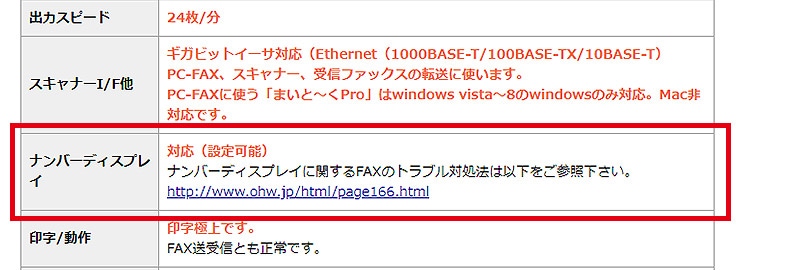
購入後のチェックポイント
機器の接続方法
回線のケーブルはFAXの差込口に正しく接続されていますか?
正しい差込口に接続されていないとFAXを正常に送受信できません。
FAXのケーブルを【LINE】または【回線】という差込口に接続して下さい。
接続の確認方法
【LINE】の差込口

【回線】の差込口

※詳しくは商品の取扱説明書、各メーカーサイトなどでご確認下さい。
回線種別の設定
回線の種別は正しく設定されていますか?
回線種別が間違っていると受信は出来ますが、送信ができないことがあります。
お使いの回線に合わせ、ダイヤルかプッシュに設定を変更して下さい。
※通常、当店から配送の際はプッシュ回線に設定されています。
回線種別の確認方法(RICOH RIFAX ML4700の場合)
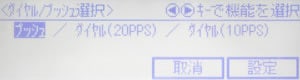
- ダイヤル回線設定は10PPSと20PPSがございます。(20PPSのほうが速いです)
- ダイヤル回線をお使いの場合、まずは20PPSからお試し頂き、送信がエラーになる場合は10PPSをお試し下さい。
- 詳しくは商品の取扱説明書、各メーカーサイトなどでご確認下さい。
ナンバーディスプレイの設定
ご使用の回線はナンバーディスプレイサービスに加入していますか?
サービスに加入している場合、対応機種/非対応機種それぞれで方法が異なります。
- ナンバーディスプレイ対応機種 → ナンバーディスプレイ設定のON
- ナンバーディスプレイ非対応機種 → 回線業者に解除の依頼
ナンバーディスプレイの設定方法
【ナンバーディスプレイ対応機種】
ナンバーディスプレイ設定をONにする

※ムラテック V-980の場合
※詳しくは商品の取扱説明書、各メーカーサイトなどでご確認下さい。
【ナンバーディスプレイ非対応機種】
NTTなど回線業者に「FAX回線にナンバーディスプレイ信号を入れない」よう設定をご依頼下さい。
非対応機種では信号が混ざり送受信ができないなどエラーが起きます。
回線業者に「ファックス回線にナンバーディスプレイの信号を入れない」ようご依頼下さい。
ご契約中FAX回線についてのお問合せ
NTTお問い合わせ番号
局番なし:116
フリーダイヤル:0120-116-000
商品についてのお問合せ
株式会社エーワン
フリーダイヤル:0120-565-528
携帯から:048-951-2445











